解决方法:
首先,我们先新建一份文档,打开软件的页面中就会提醒我们要建立的模板。通常情况下我们使用空白模板。
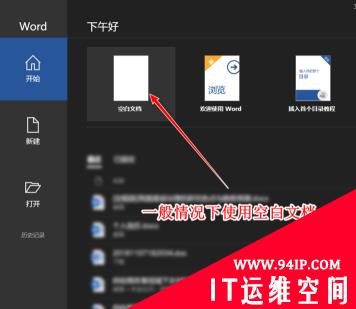
建立完成之后,我们便可以开始正常文字输入,而在输入完成之后,我们常常需要为文档建立目录。此时点击引用选项卡。
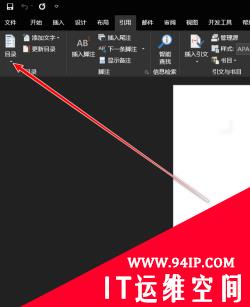
在引用选项卡下,第一组为目录组,我们选择目录下方的下拉箭头,选择一种自己想要的格式。
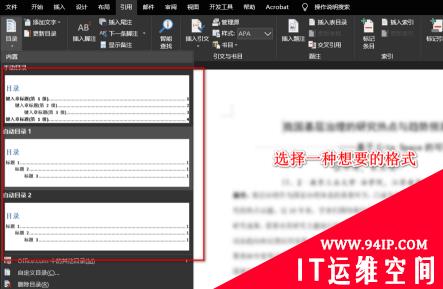
此时我们可以看到,出现了一个弹窗提醒,告诉我们未找到目录项,也可能出现另一种提示:错误,未定义标签。
这种问题都是由于没有设置相应的标题样式造成的。
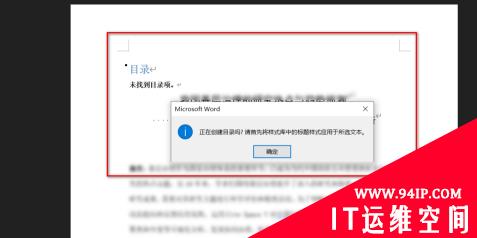
我们选中文章中的标题,然后在开始选项卡中的样式组,可以选择标题的样式,一般第几层标题直接选择标题几就可以了。

如果我们设置了标题样式,则再点击视图,打开导航窗格之后,就可以看到左侧有相应的文章标题显示。
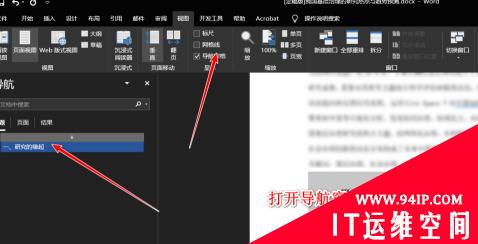
此时,我们再重复建立目录索引的操作,可以看到上方的目录中出现了我们刚刚新建的标题。以此方法,我们先将各个标题设定好标题样式后最后建立目录就可以了。
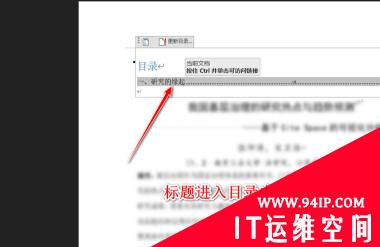






















发表评论